
Kazalo:
- Avtor John Day [email protected].
- Public 2024-01-30 12:07.
- Nazadnje spremenjeno 2025-01-23 15:09.


V tem navodilu je mogoče vedeti, kako upravljati televizijo z napravo Android prek Bluetootha. Uporaba daljinskih upravljalnikov za upravljanje televizije je zastarela. So zelo krhki in vsakič izginejo. Tako sem razmišljal o tem, da bi z lastno aplikacijo Bluetooth za mobilne naprave zgradil lasten daljinski upravljalnik za mobilne naprave, ki sem ga zasnoval iz MIT App Inventor. LINK: https://appinventor.mit.edu/explore/ Izdelati ga je zabavno in ko bo delovalo, bo to super.
1. korak: stvari, ki jih morate začeti



Glavni deli: 1. ARDUINO UNO. 2. HC - 05 Bluetooth modul.3. 2N2222 NPN tranzistor.4. IR LED 950nm.5. IR sprejemnik (kdo bo naredil, uporabil sem SM0038) Poddelki: PCB plošča Upori: 4.7K, 2.2K, 100R Nekateri moški mostički.
2. korak: dekodiranje ……. IR DALJINSKIH SIGNALOV. !



Za začetek morate prenesti knjižnico Arduino-IRremote z GitHub-a. V tem koraku sem datoteko že naložil in jo priložil, lahko jo prenesete samo od tukaj. Prenesite kodo Arduino, priloženo v tem koraku, in vzpostavite povezave vezja, kot je prikazano na slikah. Priključite izhodni priključek IR sprejemnika na DIGITALNO PIN 6 Arduino Uno Connect GND IR sprejemnika na Arduino GND in Vs IR sprejemnika na Arduino VCC (5V) Naložite kodo na ploščo Arduino in odprite serijski monitor. ZDAJ vzemite daljinski upravljalnik televizorja in pritisnite gumbe, ki jih želite imeti nadzor in zabeležiti ustrezno vrsto kode IR (v mojem primeru NEC) in naslednjo kodo HEX (na primer: 14EB18E7) ter število bitov (32 v mojem primeru), ki so prikazani v serijskem monitorju, ko je gumb Ko vzamete podatke IR CODE vseh želenih gumbov, jih shranite v beležko s specifikatorji po vaši izbiri (ZA Primer: Uporabil sem SB_POW za gumb ON/OFF v nastavitvenem polju). Zdaj odklopite vse povezave vezja. In pojdite na naslednji korak.
3. korak: GLAVNO VEZE



Zdaj je tiskalno vezje glavnega sprejemnika zgrajeno, kot je prikazano na slikah. Povežite, kot je prikazano na slikah. Prenesite kodo, priloženo v tem koraku, in jo naložite v Arduino (med nalaganjem kode ne povezujte modula Bluetooth).
Modul Bluetooth deluje na logični ravni 3,3 V, zato bomo pri priključitvi oddajnega zatiča Arduino na modul Bluetooth uporabili delitelj napetosti upora (4,7 K in 2,2 K).
Vzpostavil sem povezave na Breadboard -u in potrdil, da vse deluje v redu, nato pa sem naredil trajno različico na kosu perforirane PCB plošče. Ploščo sem pred roko obrezal na velikost Arduino Uno in izvrtal 3 mm luknje, da jo pritrdim na Arduino Uno.
Nato sem ploščo postavil blizu televizorja in usmeril IR LED proti IR sprejemniku televizorja.
ZDAJ je skoraj končan le zadnji korak.
4. korak: Aplikacija !!


Tu sem razvil aplikacijo za napravo Android za pošiljanje signalov v Arduino prek Bluetootha. Razvijanje aplikacije ni težko. Z izumiteljem aplikacij MIT lahko vsak ustvari aplikacijo. Je zelo preprosta. Potrudil sem se, da bi bila aplikacija čim bolj profesionalna.
Aplikacijo sem oblikoval za pošiljanje specifikatorjev, ki sem jih uporabil v kodi, ko pritisnem ustrezen gumb. V tem koraku sem priložil datoteki.apk in.aia. Tisti, ki ne želijo ničesar spremeniti v kodi Arduino in v aplikaciji, lahko prenesejo datoteko.apk. Tisti, ki želijo spremeniti specifikatorje, lahko prenesejo datoteko.aia in jo uredijo na spletnem mestu MIT app Inventor.
Aplikacija je zelo enostavna za uporabo. Po namestitvi boste ob odprtju aplikacije videli nekaj gumbov. (OPOMBA: Pred odpiranjem aplikacije vklopite Bluetooth).
Med temi gumbi kliknite gumb Blue Connect.
Prikazal se bo nov zaslon s seznamom naprav Bluetooth. Kliknite HC-05 in naprava se bo povezala z napravo. (če se prvič povezujete, boste morda morali vnesti geslo. Geslo bo običajno 0000 ali 1234)
Zdaj se bo vrnil na glavni zaslon.
Zdaj, ko pritisnete gumb v napravi Android, boste na televizorju opazili ustrezno spremembo.
To je to! To je tako preprosto.
Če naletite na kakršne koli težave pri ponovnem ustvarjanju tega projekta ali če imate kakršen koli dvom, vas prosimo, da spodaj komentirate, in če vam je to všeč, delite ta projekt in glasujte zanj v natečaju.
Priporočena:
Luč RGB, ki jo upravlja Bluetooth, z aplikacijo Android: 4 koraki

Lučka RGB, ki jo nadzoruje Bluetooth z aplikacijo Android: Pozdravljeni ustvarjalci, danes se bomo naučili izdelovati trak RGB, ki ga upravlja Bluetooth, ki ga upravljamo s pametnega telefona. Osnovna ideja tega projekta je ustvariti ozadje/namizno svetlobo, ki gledalcu doda občutek topline. Ja, ta lahka
Slip on Amazon Fire Remote TV Remote: 3 koraki (s slikami)

Drsnik na Amazon Fire Remote TV Remote: Oh Amazon, vaš Fire TV je tako neverjeten, zakaj nam niste dali nastavitev glasnosti na daljinskem upravljalniku? No, za manj kot 5 USD na Amazonu lahko kupite ta srčkan mali daljinec, napajanje, utišanje , glasnost in kanal vse v majhnem paketu. V 3D tiskalnik vnesite
Android Bluetooth Led RGB RGB: 3 koraki
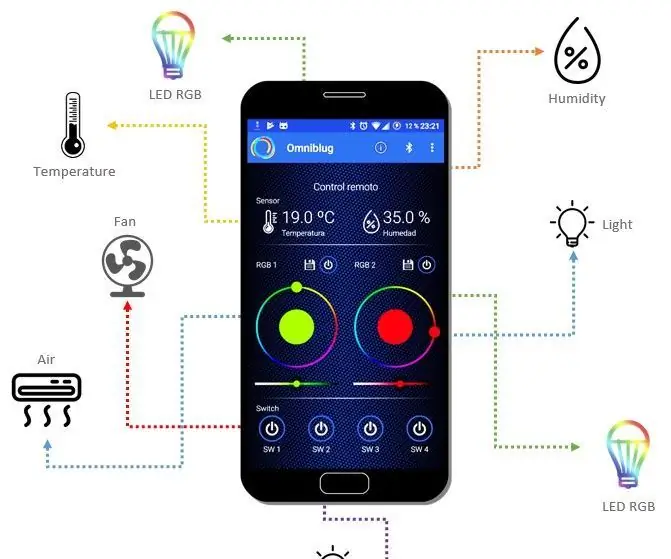
Android Bluetooth LED Led RGB: Konstruirajte tu propio proyecto arduino de dom ó tica donde podr á s kontrolno la temperaturo y humedad gracias senzor za temperaturo DHT-11, tambi é n podr á s kontrolno la osvetlitev ó n gracias a las y
Svetilka Bluetooth; Android Raspberrypi Unicornhathd: 4 koraki

Svetilka Bluetooth; Android Raspberrypi Unicornhathd: Uvod: Ustvarili bomo osvetlitev okolja z daljinskim upravljanjem. Rezultat si lahko ogledate v videu. Nisem materni govornik angleščine, zato se vzdržite mojega jezika. Terminalov se ne smete bati, saj slike namizja ne bomo uporabljali za
Android Bluetooth Bluetooth Control: 3 koraki
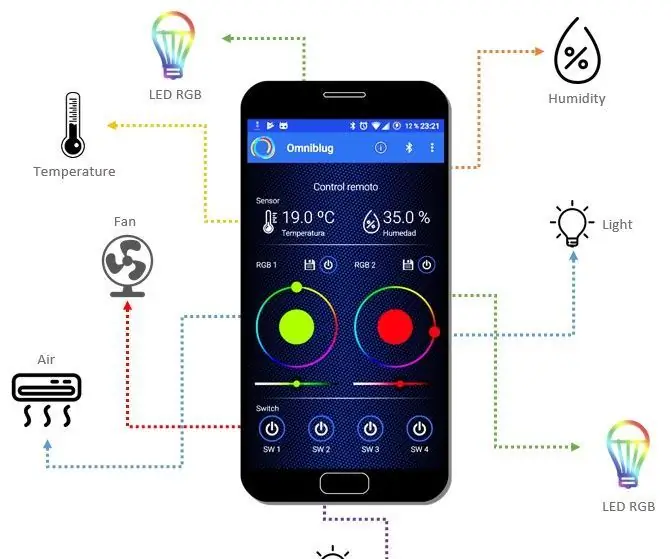
Android Bluetooth Control: Zgradite svoj lasten projekt arduino za avtomatizacijo doma, kjer lahko nadzorujete temperaturo in vlago zahvaljujoč temperaturnemu senzorju DHT-11, lahko tudi upravljate osvetlitev zahvaljujoč LED trakom RGB in brezžično upravljate več naprav z
